Loongproxy代理设置
最后更新于:2025-10-23 16:02:03
第一步:获取代理
1. 注册登录:注册登录Loongproxy个人中心并申请免费试用。

2. 购买代理IP:测试满意后,您可自行按需选购对应套餐。
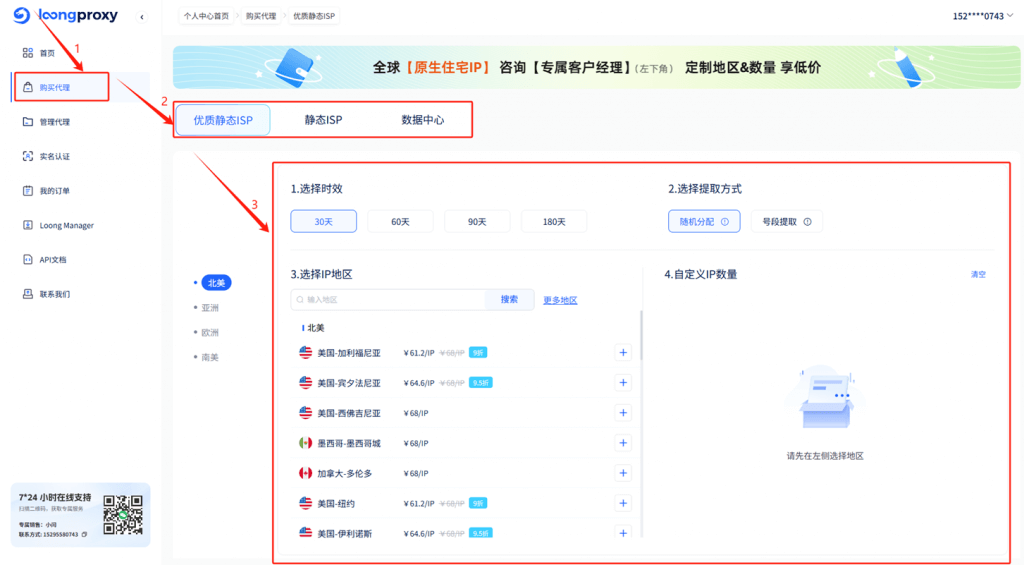
3. 提取代理IP:在【管理代理】页面,已经为您自动分配好IP地址、端口、账号、密码等信息,无需手动创建,此代理信息将用于MuLogin指纹浏览器的配置使用。
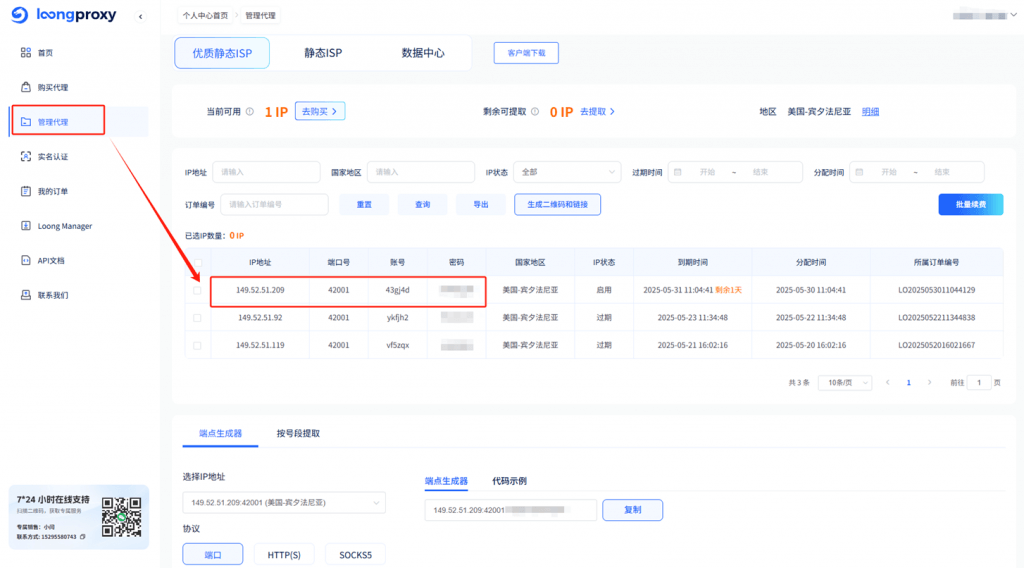
第二步:下载MuLogin指纹浏览器
1. 下载客户端:进入MuLogin官网,注册并下载MuLogin指纹浏览器客户端。(新用户领取3天免费试用)

2. 登录客户端:登录下载好的MuLogin浏览器客户端。
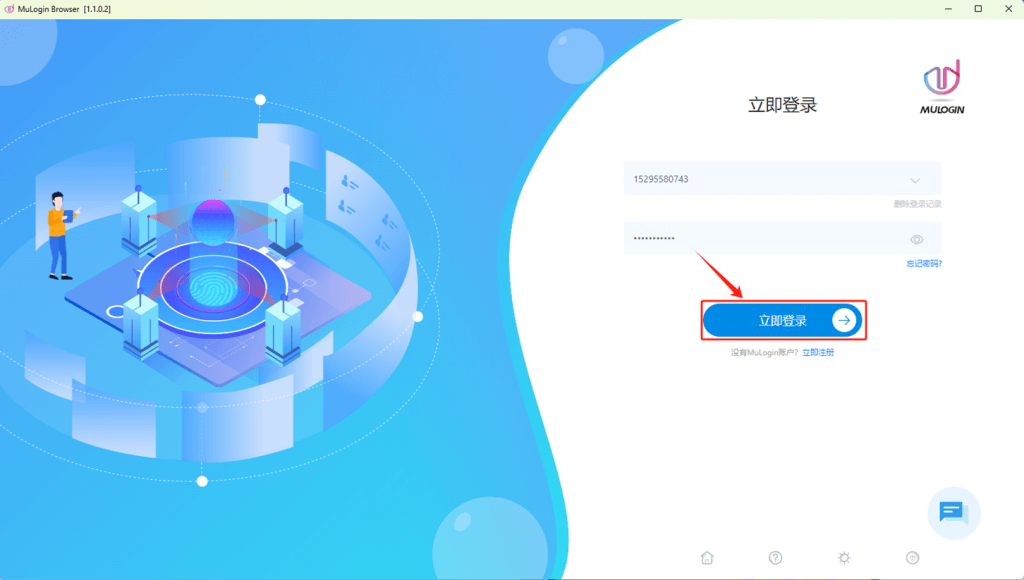
第三步:配置代理
1. 新建窗口:点击【浏览器列表】→【添加浏览器】,按需填写【基本设置】、【指纹设置】等信息,填写完成后点击【保存】即可。
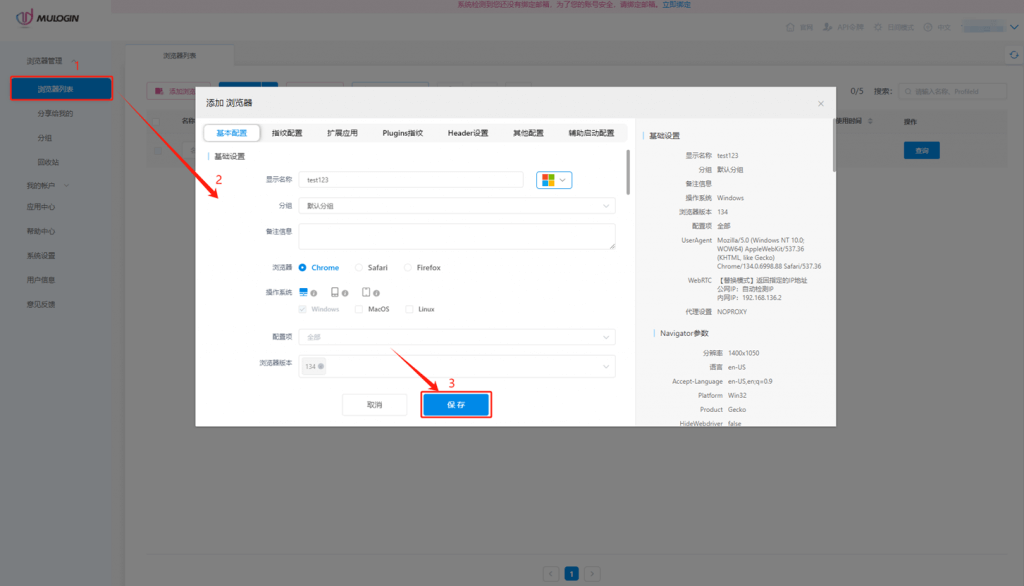
2. 打开代理配置窗口:找到找到刚刚创建的浏览器下方的图标。
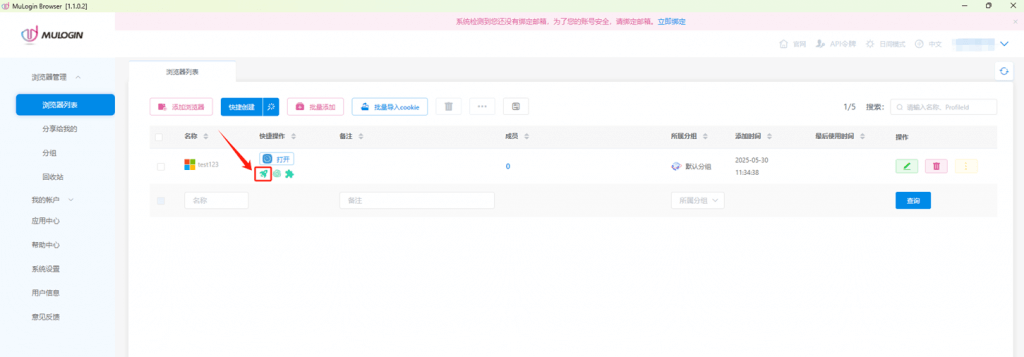
3. 填写IP信息:【代理类型】选择”HTTP、HTTPS、或Socks5“,然后回到Loongproxy点击【端点生成器】→【复制】,然后到MuLogin上点击【粘贴代理信息】即可完成IP信息填写,然后点击【测试代理信息】检测代理的连通性,确认无误后点击【确认】即可完成代理IP配置。
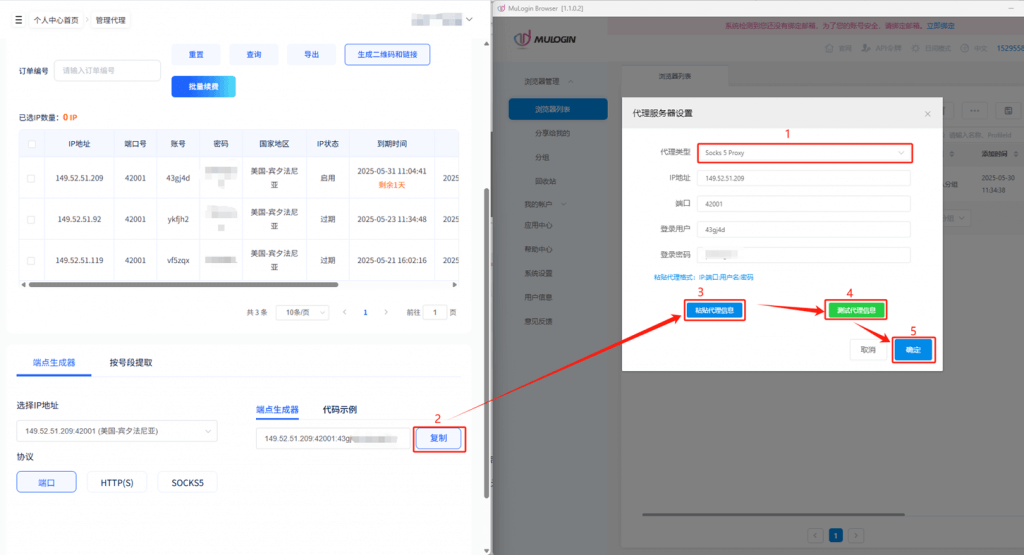
第四步:使用Loongproxy代理
找到创建好的浏览器窗口,并点击【打开】按钮,即可开始通过MuLogin使用Loongproxy的代理了。
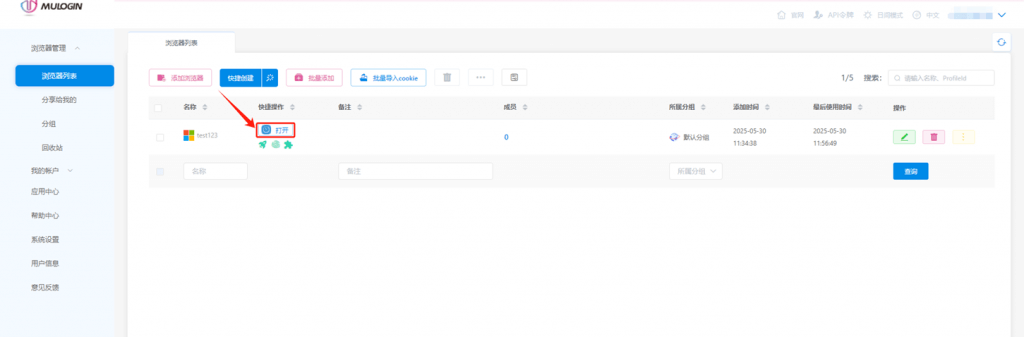
注:MuLogin自身不提供IP代理服务,用户需自行在第三方平台购买,代理相关教程由第三方平台提供,与MuLogin无关。严禁用户使用本产品从事任何违规违法犯罪活动,用户使用本产品导致的相关责任由用户自行承担。